Play Store — неотъемлемый элемент операционной системы от Google. Он позволяет загружать приложения, а еще обеспечивает работоспособность телефона и синхронизацию. Однако в его работе изредка возникают проблемы. Существует много причин, почему не работает Плей Маркет на Андроиде. Рассмотрим все методы устранения проблем, которые точно помогут. Начнем с легких решений, а закончим более сложными.
Убедитесь, что проблема у вас, а не у Google
Когда приложение пишет — «Подключение отсутствует», рекомендуем удостовериться, что неполадки на вашем девайсе, а не на серверах Google. Если другие пользователи, например, товарищи, говорят, что у них тоже проблемы с доступом, то явно что-то не так у компании Google. Просто ожидайте, пока восстановят работоспособность серверов.
Выполните перезагрузку
Если не работает Плей Маркет на Андроид, то для начала перезагрузите его. Это очевидный шаг, однако он часто помогает избавиться от многих вопросов.
Измените время и дату на телефоне
Ошибка доступа ко времени или ее неправильное отображение в редких случаях создает ситуацию, при которой не запускается магазин приложений. Чтобы устранить неполадку, зайдите в «Настройки — Дата и время». Активируйте опцию «Дата и время сети», убедитесь, что она выставилась правильно. Если этого не произошло, настройте ее самостоятельно, установив свой часовой пояс и время с датой.
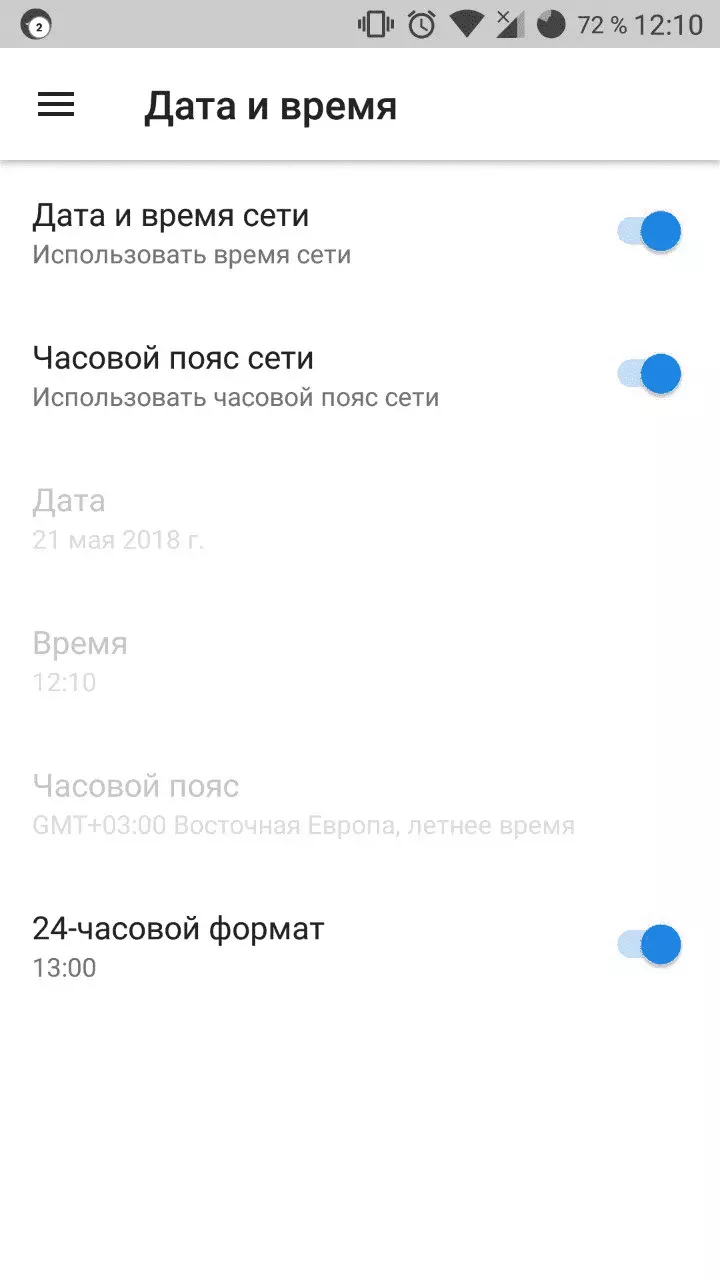
Проверьте интернет-соединение
Если подключены к Wi-Fi, то перезагрузите маршрутизатор, проверьте, поступает ли сигнал, могут ли запускаться и прогружатьсяленты в социальных сетях. Попробуйте переключиться на мобильные данные, возможно, магазин перестал работать из-за сбоев сети.
Обновите Google Play
Это странно, но иногда апдейты Google Play не загружаются в автоматическом режиме некоторое время, а при отсутствующем обновлении возникают ошибки. Чтобы решить это, сначала проверьте, может ли ПО самостоятельно обновляться в фоновом режиме. Запустите Play Store, сделайте свайп от левой грани к центру, перейдите в «Настройки» и разрешите автообновление по Wi-Fi. Подождите, пока инсталлируются новые приложения.
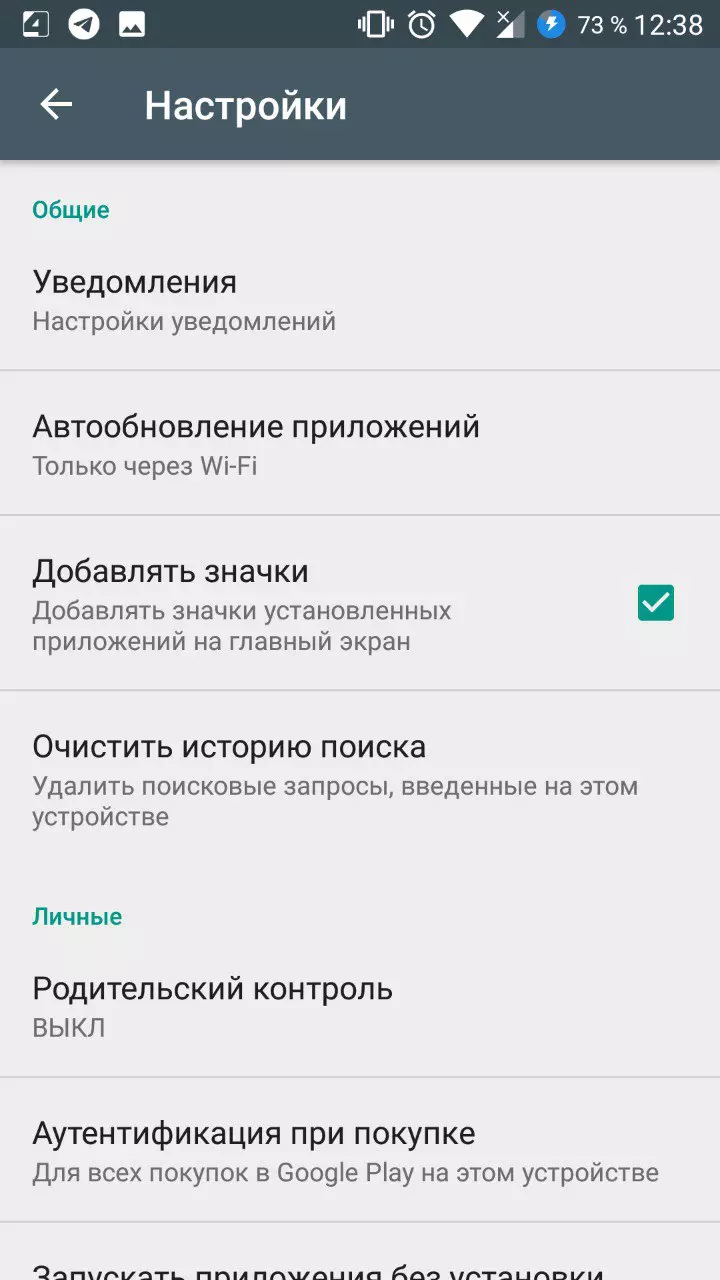
Иногда бывает, что последняя сборка не выставлена в публичный доступ или недоступна в отдельном регионе, поэтому Маркет не открывается (ошибка доступа или соединения с сервером). Есть вариант подождать некоторое время, а можно скачать apk-приложение магазина с сайта в интернете. О последнем варианте поговорим подробнее. Вот что нужно сделать, если не работает Гугл Плей Маркет:
- разрешите установку ПО со сторонних ресурсов (откройте «Настройки — Безопасность» и передвиньте ползунок вправо напротив строки «Неизвестные источники»);
- зайдите на сайт Apkmirror, вбейте в поиск «Google Play Store»;
- в списке найденных программ отыщите последнюю версию файла, нажмите на нее, листайте вниз до подпункта «Download»;
- там кликайте на свежее обновление, ждите появления новой страницы и качайте его;
- по окончанию загрузки всплывет соответствующее уведомление, тапайте по файлу, открывайте его и инсталлируйте приложение.

После этого ошибка может устраниться.
Удалите кэш Плей Меркета
Зайдите в «Настройки — Приложения — Google Play Маркет — Хранилище». Там будет пункт «Очистить кэш», нажимайте его, и через мгновение этот раздел будет опустошен.
Сотрите данные Play Market
Рядом с «Очистить кэш» есть «Стереть данные».
Внимание! Когда вы нажмете на этот пункт, все данные программы будут уничтожены.
Тапайте по кнопке, соглашайтесь с предупреждением и ждите пару секунд. Эта манипуляция вернет приложение в начальное состояние, когда все работало нормально. Данный шаг часто помогает в трудных случаях.
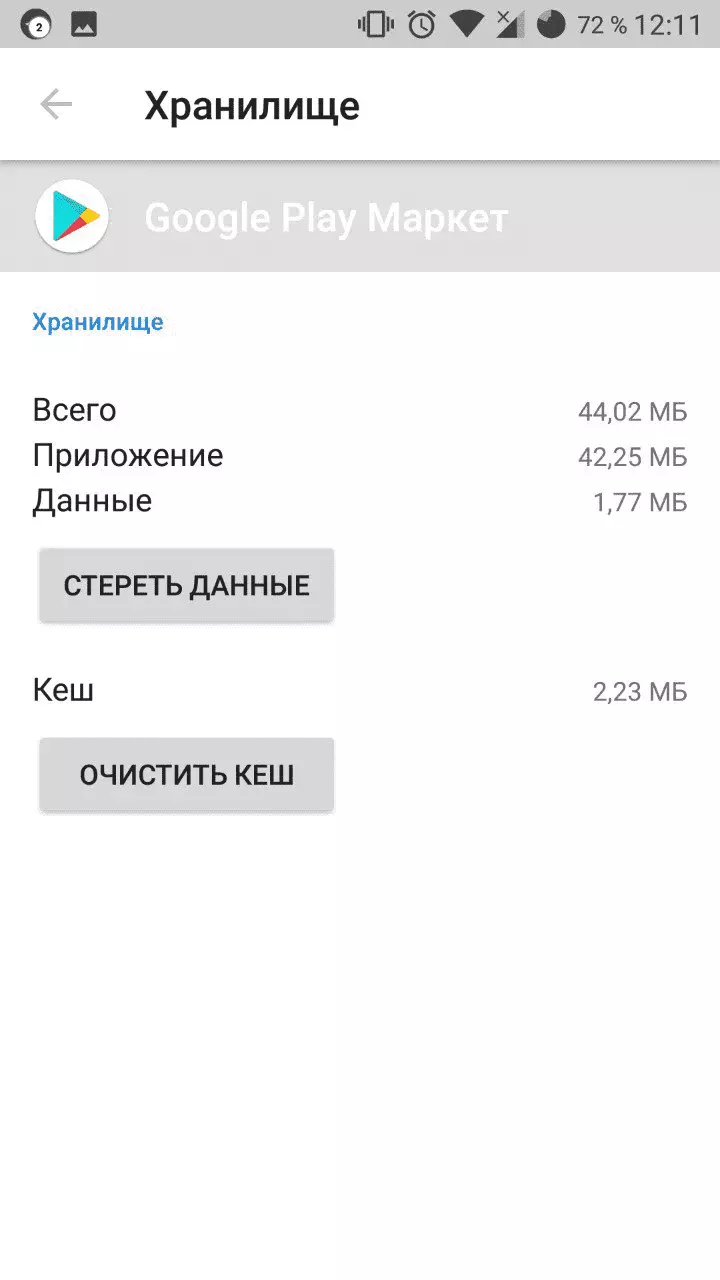
Удалите данные и кэш сервисов Google
Неполадки с сервисами могут вызвать глобальные поломки в Android, так как это ключевая служба, всегда работающая в фоне. Она обеспечивает взаимодействие софта между собой и с облачными хранилищами, предоставляет им доступ к синхронизации, отправке push-уведомлений и пр. Стереть данные можно точно так же, как описано выше.
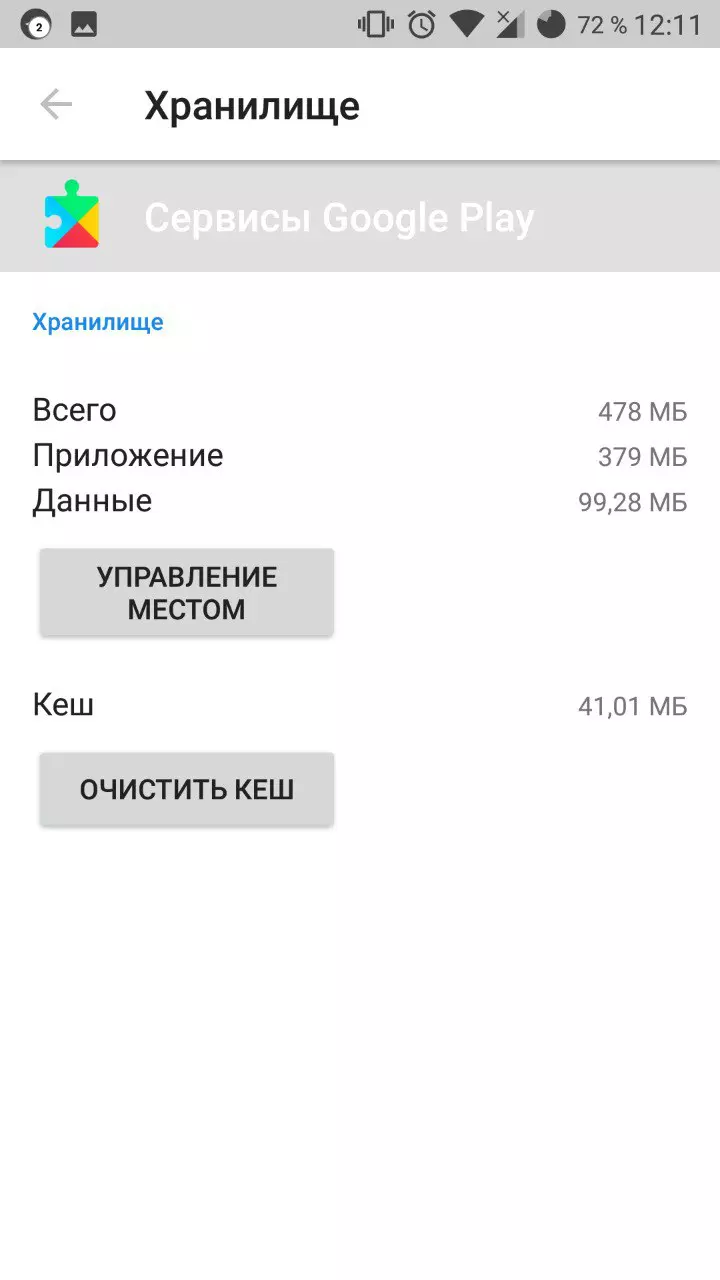
Поставьте актуальную версию сервисов Google
Еще одно действие, которое может помочь, когда не работает Google Play — установка новой версии сервисов Гугл. Последняя сборка программного обеспечения, вероятно, стабильнее, поэтому, полезно обновиться до нее.
Предупреждаем, что данная манипуляция — не самое простое занятие. Во-первых, надо выяснить, какая сборка подойдет на ваш телефон. Чтобы проверить это, пройдите в «Настройки — Приложения — Службы Google Play». В названии сборки есть три цифры, например, 446. Комбинация скомпонована таким образом.
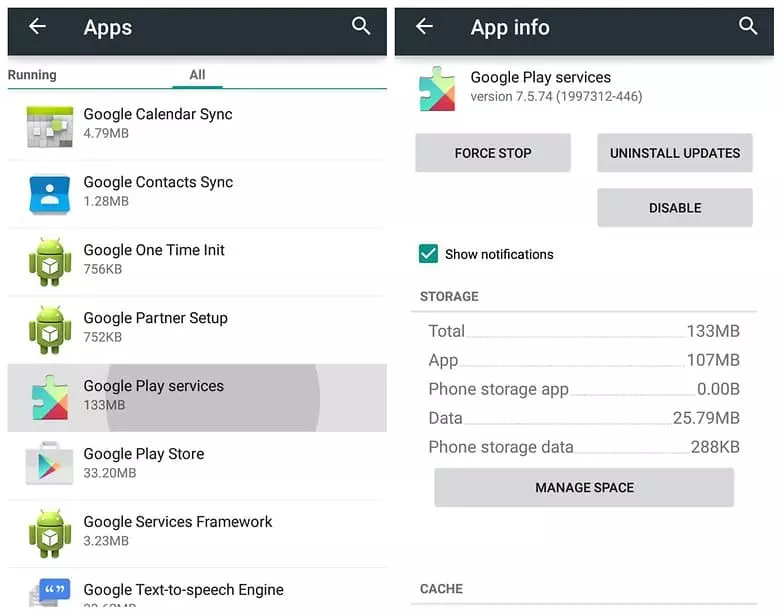
Первая Цифра — версия Android:
- 0 — 4.4.4 и старше;
- 2 — 5.0 и 5.1 (начиная с Сервисов v8);
- 4 — 6.0 (4 — 5.0 и 5.1 для Служб Google Play до восьмой версии);
- 7 — 5.0;
- 8 — Android TV.
Вторая цифра — архитектура:
- 1 — armeabi;
- 3 — armeabi-v7a;
- 4 — arm64-v8a;
- 7 — x86.
Третья цифра — DPI:
- 0 — универсальный;
- 2 — 160;
- 4 — 240;
- 6 — 320;
- 8 — 480.
Также вы можете скачать на телефон программу CPU-Z и посмотреть через нее. После запуска перейдите на вкладку «Процессор» и найдите строку «Архитектура». Потом откройте «Система», посмотрите, версию Android и DPI.
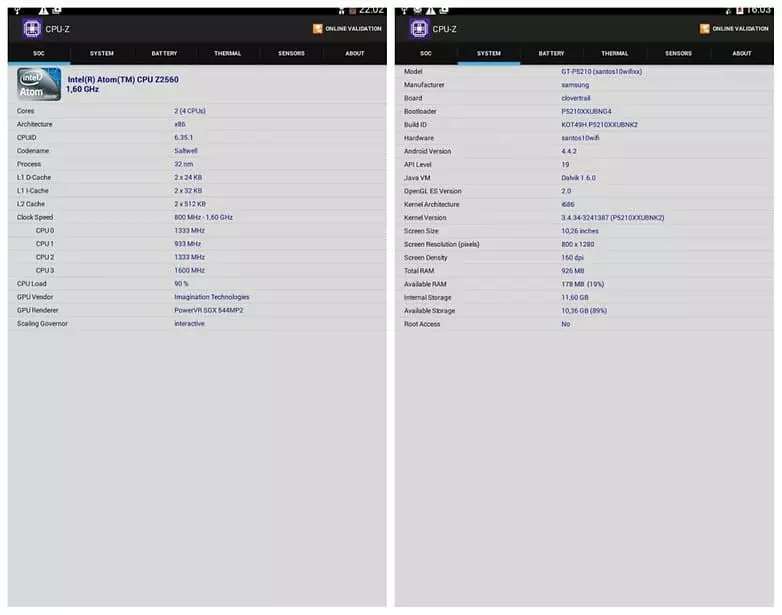
Как только все выяснили, снова заходите на Apkmirror, вводите в строку поиска «Google Play Services». Далее процедура аналогична загрузке новой версии Маркета. Только не забудьте выбрать верную модификацию, соответствующую параметрам, которые мы только что смотрели.
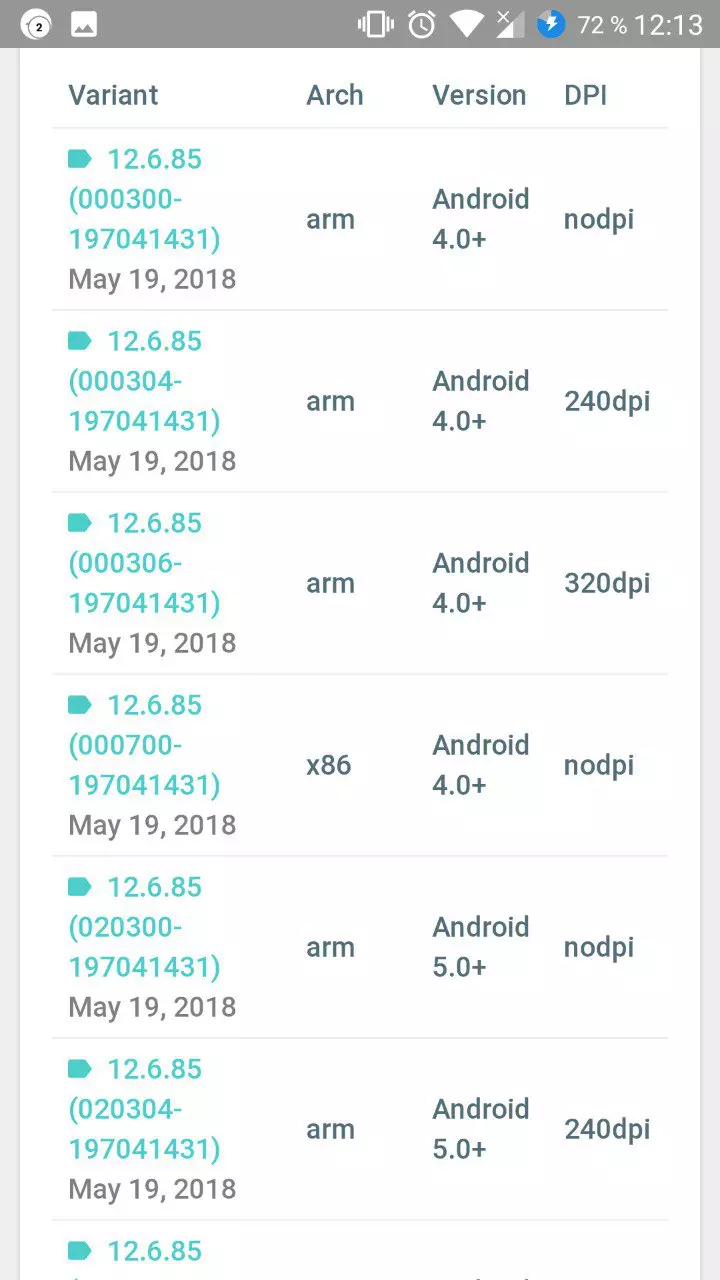
Удалите учетную запись Google с устройства
Внимание! Перед тем, как приступать к следующему шагу, запишите данные для входа (почту и пароль) в свою учетную запись Google.
Нам нужно выйти из работающего аккаунта Google прямо в настройках телефона и прервать синхронизацию. Откройте «Настройки — Аккаунты — Google». Тапните по значку с тремя точками (опциям), расположенному в правом верхнем углу дисплея. Нажмите «Удалить аккаунт».
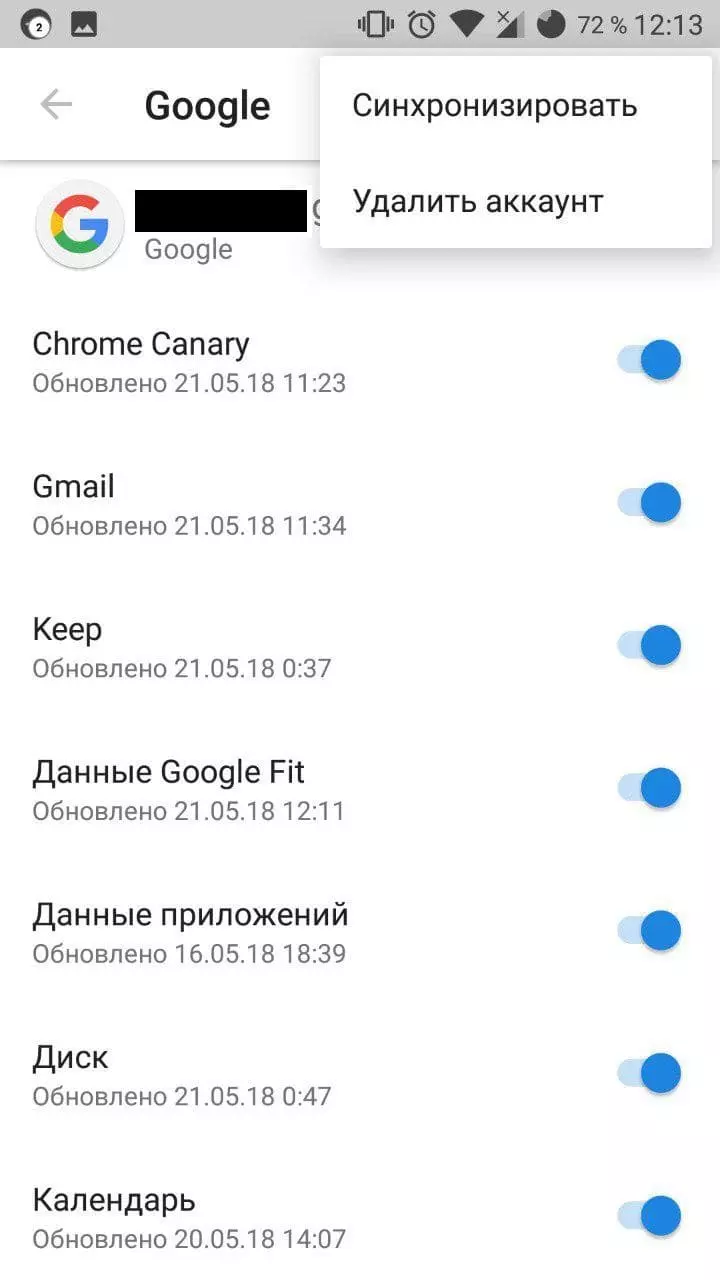
Теперь надо заново войти в него. Для этого вернитесь в «Аккаунты», там будет надпись «Добавить аккаунт», клацайте по ней, выбирайте из списка «Google» и вводите адрес электронной почты, а также пароль. После этого постарайтесь опять запустить Маркет.
Включите обратно все замороженное ПО
Данный шаг актуален не для всех, а только для тех, кто вручную отключал встроенные программы. Да, некоторые из них могут показаться бесполезными, однако на самом деле от них зависит работоспособность системы. Вы могли случайно заморозить важный софт, который обеспечивал работу Google Play. Поэтому в настройках системы откройте «Приложения», выберите «Отключенные» и проверьте, есть ли там что-то. Если да — активируйте их.
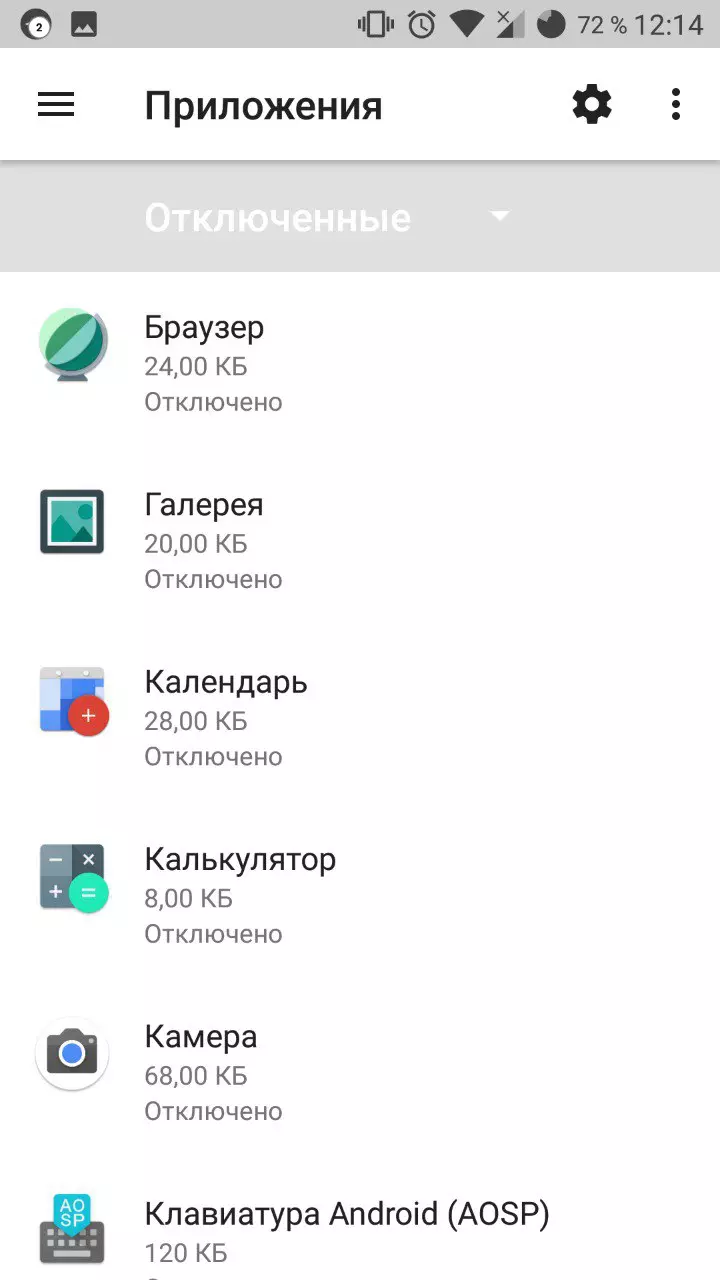
Особое внимание обратите на «Диспетчер загрузки» или «Загрузки» (в каждом телефоне по-разному). Он строго необходим для корректного функционирования магазина приложений. Поэтому ни в коем случае его не деактивируйте, а если уже сделали это, то немедленно включите.
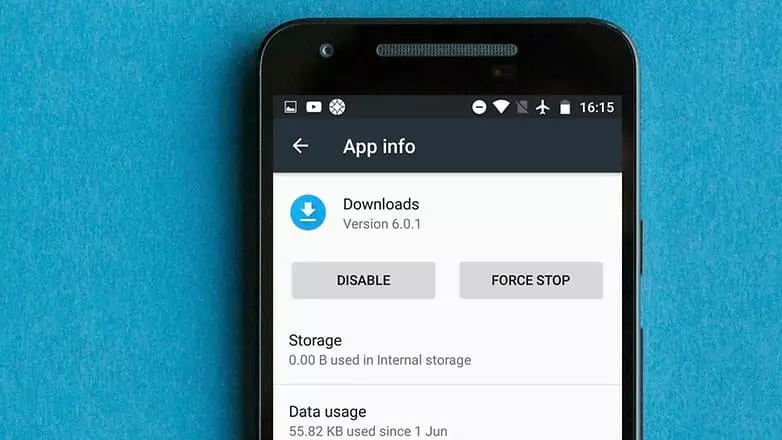
Отключите VPN
VPN прекрасно помогает получить доступ к запрещенным сервисам, сайтам. Вы даже получаете с ним возможность ставить программы из Маркета, предназначенные для других регионов. Однако он способен вызвать неполадки в доступе Play Store в стране, к которой вы живете. Поэтому деактивируйте его и проверьте результат.
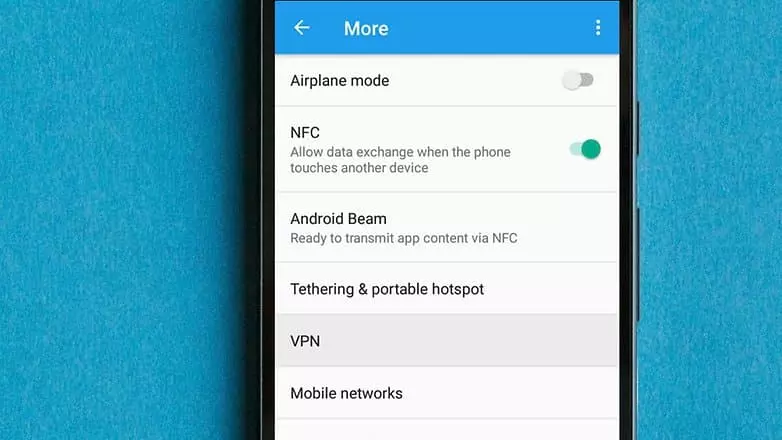
Сотрите файл «hosts.txt» (для этого нужен root)
Если вы продвинутый пользователь и активировали root-привелегии на смартфоне, то откройте файловый менеджер с доступом к системным разделам, например, Root Explorer. Пройдите по пути root/system, найдите там файл hosts.txt и удалите его.
Внимание! Не изменяйте никакие другие файлы в этой директории, это может повлечь необратимые последствия.
Удалите обновления в Google Play
Обычно, если на телефоне какой-то софт работает неправильно, его реинсталлируют. Однако с предустановленными программами так сделать нельзя (можно, но это труднее и не всегда нужно). Для них доступно удаление всех обновлений, то есть возврат на заводскую версию, что имеет шанс помочь восстановить работоспособность Google Play.
Снова найдите Play маркет в списке всех приложений, откройте его. Там будет кнопка «Удалить обновления». Кликайте по ней пальцем — и все, процесс пошел.
Сброс до заводских настроек
Это самое последнее решение, которое мы не рекомендуем приводить в действие до последнего. Выполнив Hard reset, вы потеряете все установленные программы, фотографии, музыку, настройки и пр. Поэтому настоятельно рекомендуем сделать бэкап информации, которую нельзя ни в коем случае потерять.
Зайдите в «Настройки — Восстановление и сброс». Выберите «Сброс настроек», внимательно еще раз ознакомьтесь с предупреждениями и подтвердите намерение. Ждите, когда аппарат перезагрузится, вводите свои учетные данные, производите стартовые настройки и пользуйтесь устройством, как будто оно только что из магазина.
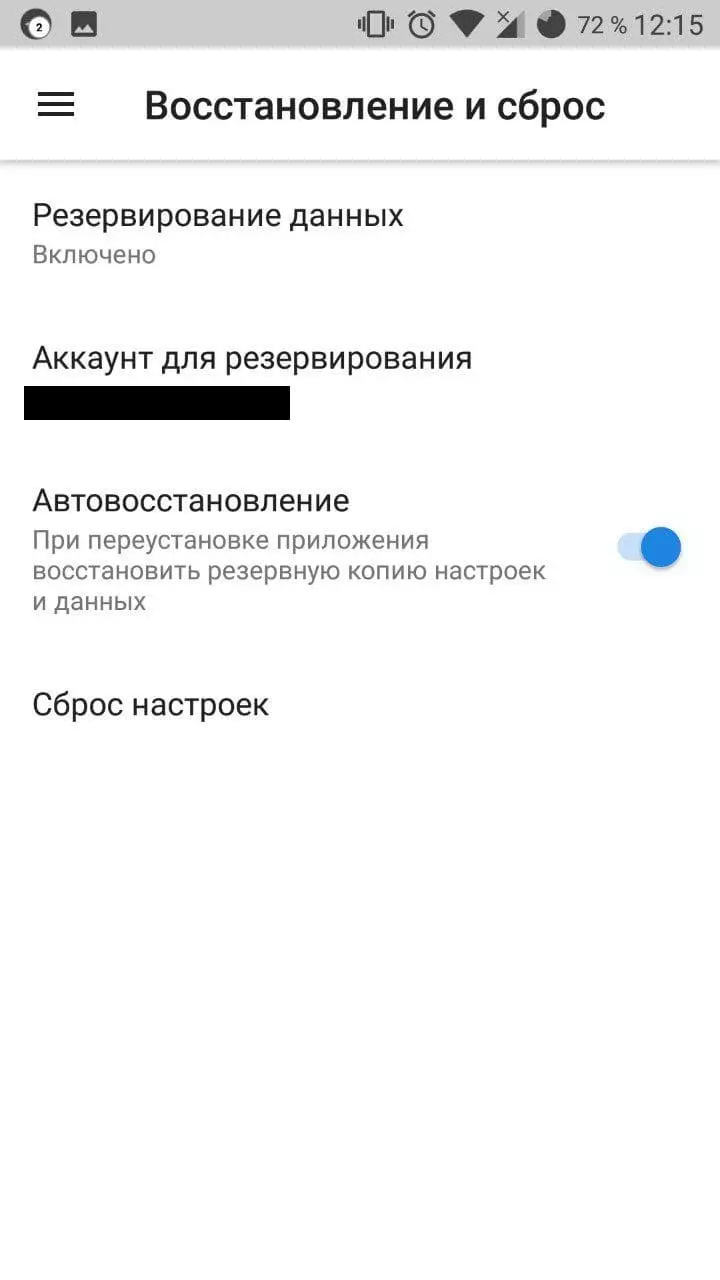
Мы перечислили основные причины, их решения, и теперь вы знаете, что делать во время сбоев магазина. Рекомендуем пробовать сначала безопасные варианты и постепенно переходить к более радикальным.